Otvaranje vanjskog priključka na modemu Intercross ne zahtijeva detaljno poznavanje računalnih resursa i korisnik ga može provesti bez uključivanja dodatnog softvera.
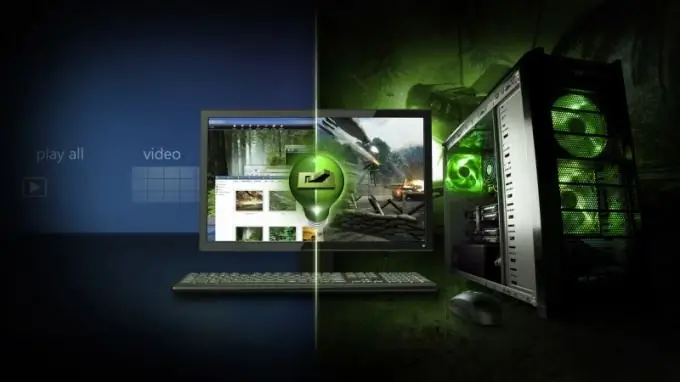
Upute
Korak 1
Pritisnite gumb "Start" da biste otvorili glavni izbornik sustava i idite na stavku "Run" da biste pokrenuli postupak otvaranja vanjskog priključka modema "Intercross".
Korak 2
Unesite cmd u polje Otvori i kliknite U redu da biste potvrdili pokretanje alata naredbenog retka.
3. korak
Unesite ipconfig u okvir za tekst naredbenog retka i pritisnite funkcijsku tipku Enter da biste definirali zadani pristupnik LAN veze.
4. korak
Provjerite je li IP adresa 192.168.1.1 i u svoj IP preglednik unesite IP adresu Intercross modema.
Korak 5
Navedite administratora vrijednosti u poljima "Korisnik" i "Lozinka" i kliknite gumb U redu da biste potvrdili pokretanje web sučelja modema.
Korak 6
Idite na Advance, odaberite DNS podstavku i pronađite vrijednost DNS | Vatrozid | Virtualni poslužitelj | Usmjeravanje | Antidos | Ostalo.
7. korak
Odaberite Virtual Server i kliknite gumb Dodaj u dijaloškom okviru programa koji se otvori.
Korak 8
Primijenite potvrdni okvir na polje Prilagođene usluge u novom dijaloškom okviru i unesite vrijednost prilagođenog imena.
Korak 9
Navedite željenu vrstu priključka u polju Protokol - TCP, UDP, TCP / UDP - i unesite vrijednost broja vanjskog porta koji će se otvoriti u polja Wan Port i Server Host. Za Counter Strike poslužitelj ove vrijednosti trebale bi biti: UDP, odnosno 27015 ili 27016.
Korak 10
Unesite IP adresu 192.168.1.1 u polje IP adresa poslužitelja i kliknite U redu da biste potvrdili svoj izbor.
11. korak
Idite na izbornik Administrator na gornjoj alatnoj traci prozora aplikacije i proširite podizbornik Porezivanje / Ponovno pokretanje.
Korak 12
Primijenite potvrdni okvir na polje Obvezi trenutne postavke dijaloškog okvira koji se otvori i kliknite gumb Ponovno pokreni da biste potvrdili primjenu odabranih promjena nakon što se uređaj automatski ponovo pokrene.






